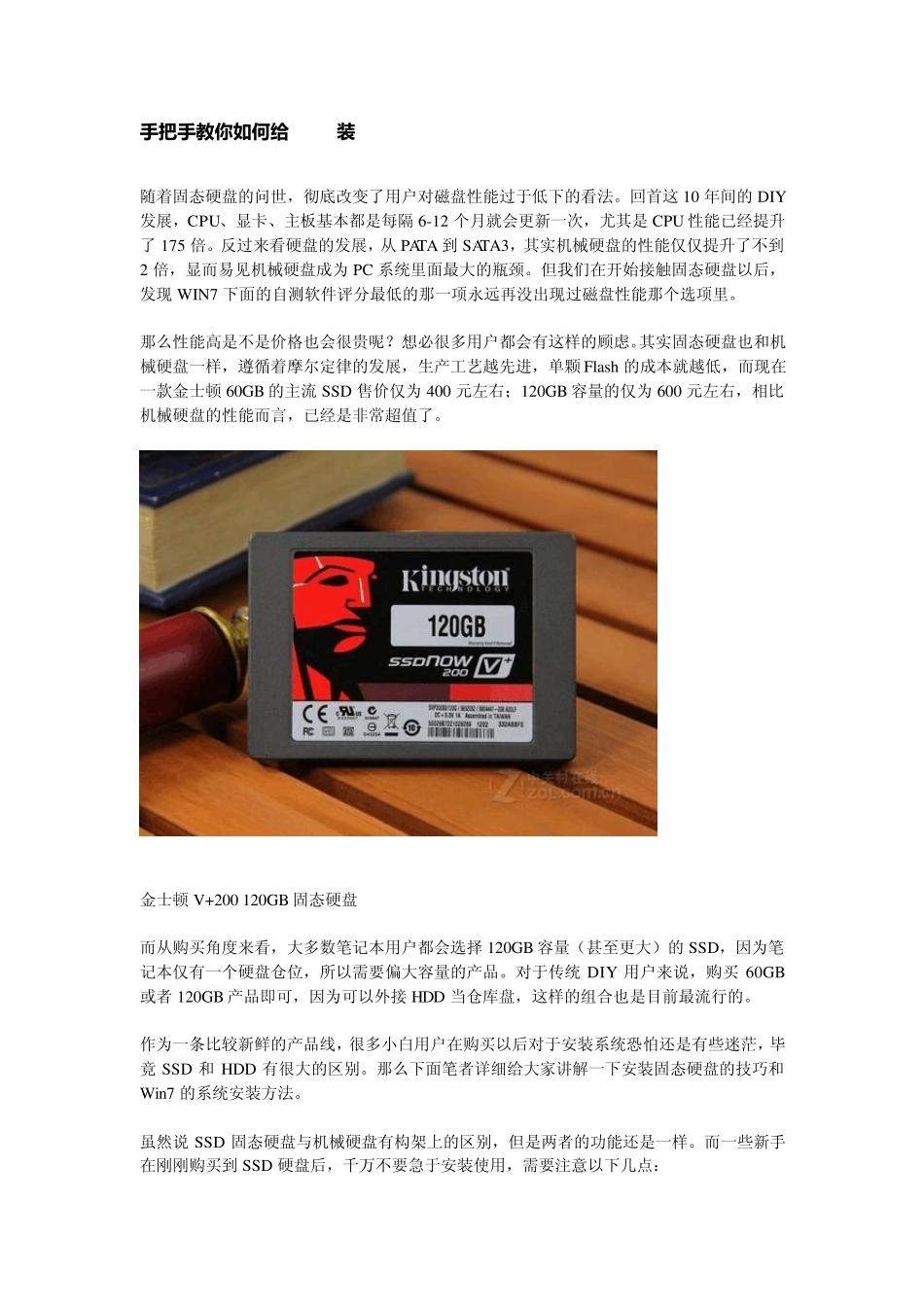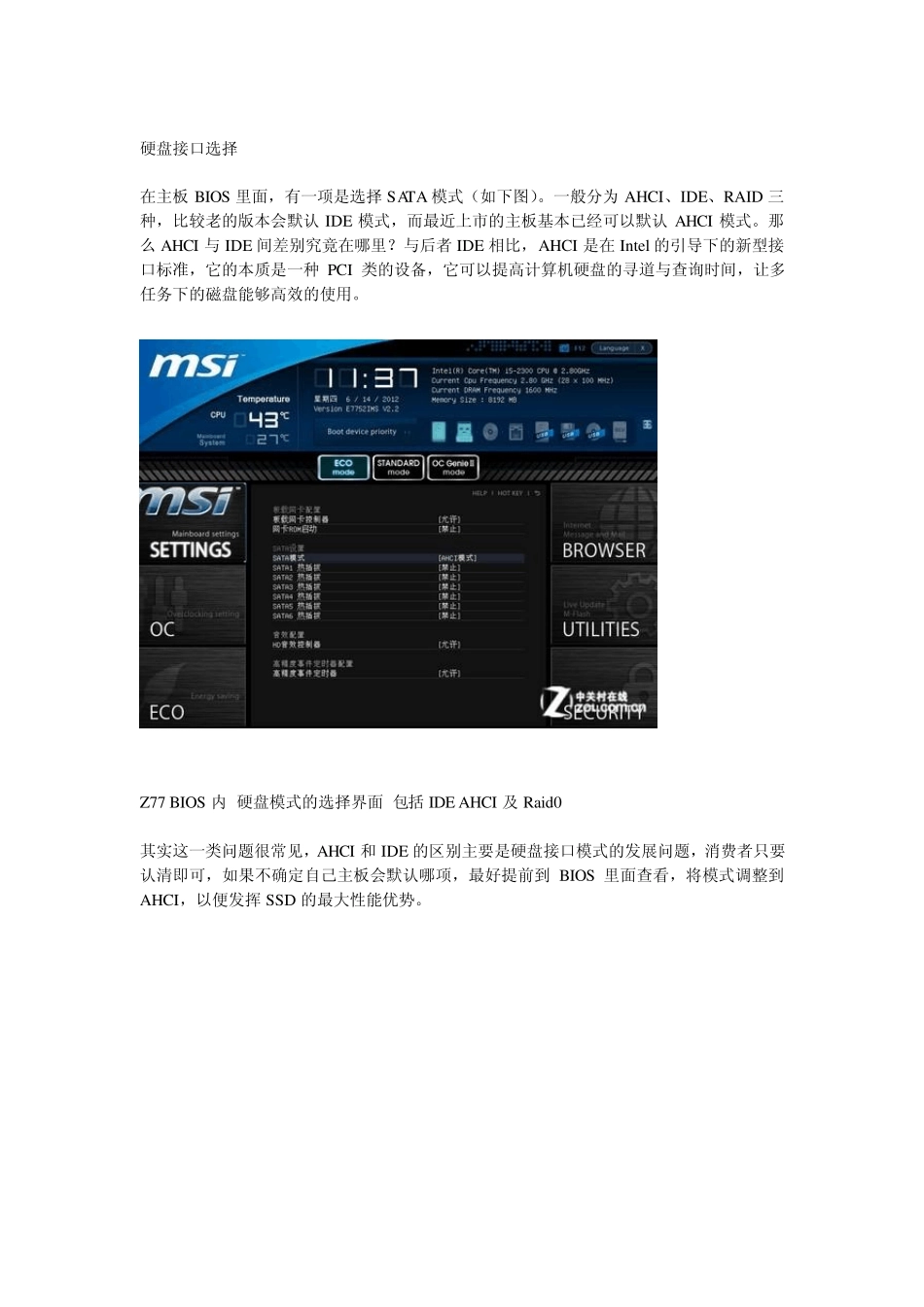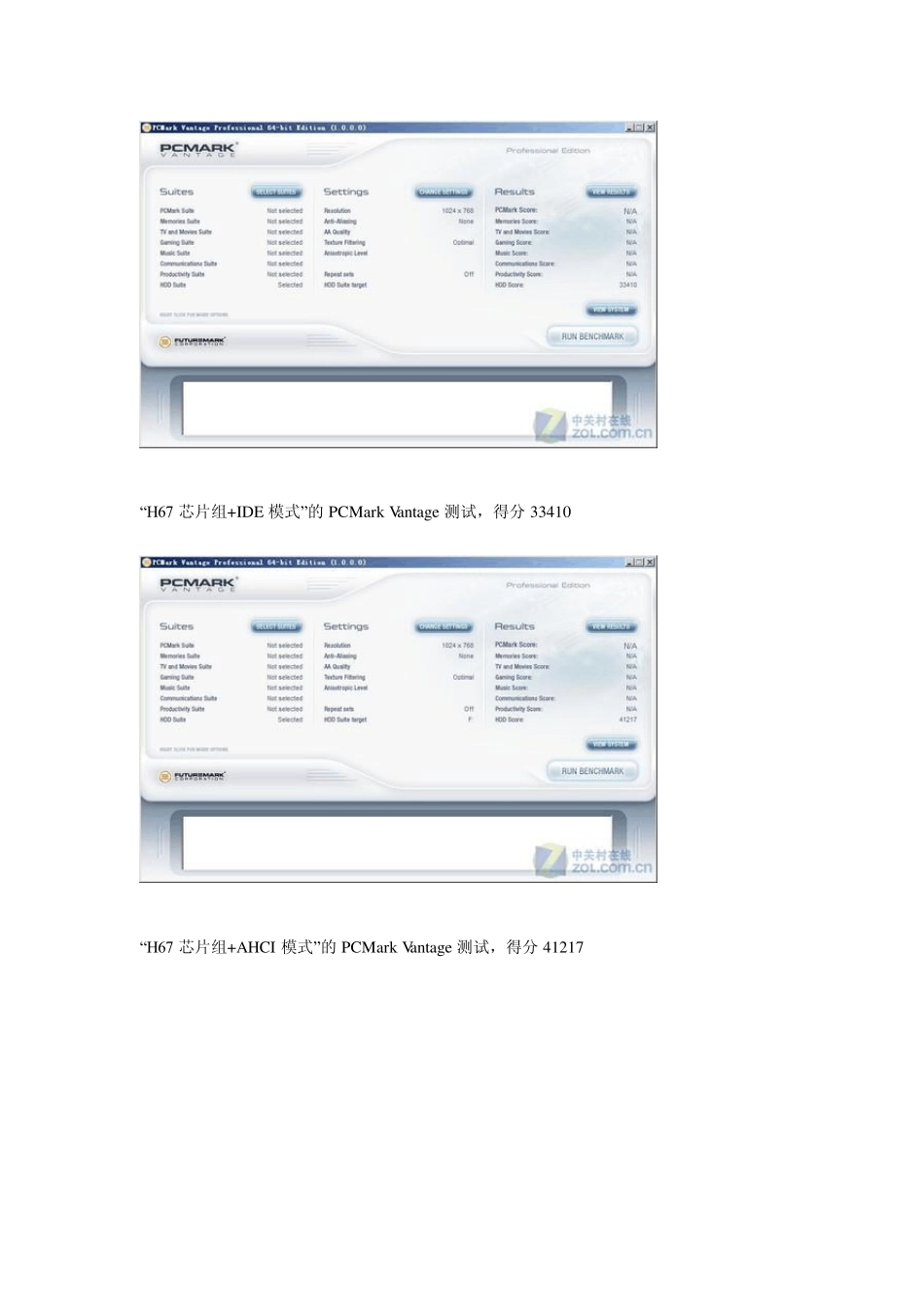手 把 手 教 你 如 何给 SSD装 Win7 随着固态硬盘的问世,彻底改变了用户对磁盘性能过于低下的看法。回首这10 年间的DIY发展,CPU、显卡、主板基本都是每隔 6-12 个月就会更新一次,尤其是 CPU 性能已经提升了175 倍。反过来看硬盘的发展,从 PATA 到 SATA3,其实机械硬盘的性能仅仅提升了不到2 倍,显而易见机械硬盘成为 PC 系统里面最大的瓶颈。但我们在开始接触固态硬盘以后,发现 WIN7 下面的自测软件评分最低的那一项永远再没出现过磁盘性能那个选项里。 那么性能高是不是价格也会很贵呢?想必很多用户都会有这样的顾虑。其实固态硬盘也和机械硬盘一样,遵循着摩尔定律的发展,生产工艺越先进,单颗 Flash 的成本就越低,而现在一款金士顿 60GB 的主流 SSD 售价仅为 400 元左右;120GB 容量的仅为 600 元左右,相比机械硬盘的性能而言,已经是非常超值了。 金士顿 V+200 120GB 固态硬盘 而从购买角度来看,大多数笔记本用户都会选择 120GB 容量(甚至更大)的SSD,因为笔记本仅有一个硬盘仓位,所以需要偏大容量的产品。对于传统 DIY 用户来说,购买 60GB或者 120GB 产品即可,因为可以外接 HDD 当仓库盘,这样的组合也是目前最流行的。 作为一条比较新鲜的产品线,很多小白用户在购买以后对于安装系统恐怕还是有些迷茫,毕竟 SSD 和 HDD 有很大的区别。那么下面笔者详细给大家讲解一下安装固态硬盘的技巧和Win7 的系统安装方法。 虽然说 SSD 固态硬盘与机械硬盘有构架上的区别,但是两者的功能还是一样。而一些新手在刚刚购买到 SSD 硬盘后,千万不要急于安装使用,需要注意以下几点: 硬盘接口选择 在主板BIOS 里面,有一项是选择SATA 模式(如下图)。一般分为AHCI、IDE、RAID 三种,比较老的版本会默认 IDE 模式,而最近上市的主板基本已经可以默认 AHCI 模式。那么 AHCI 与 IDE 间差别究竟在哪里?与后者 IDE 相比,AHCI 是在Intel 的引导下的新型接口标准,它的本质是一种 PCI 类的设备,它可以提高计算机硬盘的寻道与查询时间,让多任务下的磁盘能够高效的使用。 Z77 BIOS 内 硬盘模式的选择界面 包括 IDE AHCI 及 Raid0 其实这一类问题很常见,AHCI 和 IDE 的区别主要是硬盘接口模式的发展问题,消费者只要认清即可,如果不确定自己主板会默认哪项,最好提前到 BIOS 里面查看,将模式调整到AHCI,以便发挥 SSD 的最大性能优势。 ...